win10突然没有wifi选项列表怎么办,想必这个问题许多笔记本用户总是遇到吧,用户们使用电脑开机后却发现wifi选项列表不见了。因此不知道该怎么操作解决,下面就是关于win10突然没有wifi选项列表解决方法,用户们参考以下方法的操作步骤就能自己轻松解决这个问题,非常简单快速哦。.
win10突然没有wifi选项列表怎么办
方法一:首先确保wlan任务栏是显示的
1、右击win10系统桌面的任务栏空白处,选择【任务栏设置】选项打开。
2、在打开的界面的右侧【任务栏】下拉并找到【选择哪些图标显示在任务栏上】进入。
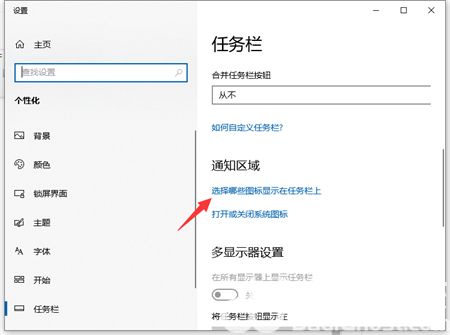
3、找到【网络】选项,并保证其后面的开关处于打开的状态。
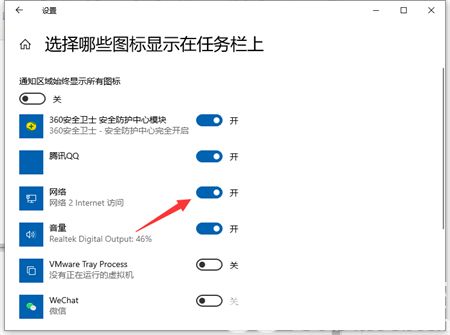
方法二:网络驱动问题导致
1、右击此电脑选择属性,进入计算机管理界面,点击设备管理器打开。
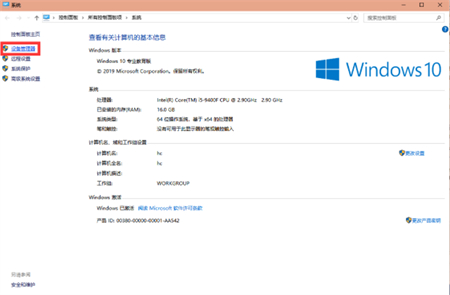
2、在右侧点击网络适配器展开,选择无线网卡驱动,鼠标右击选择更新驱动,等待更新完成驱动即可看到WLAN图标了
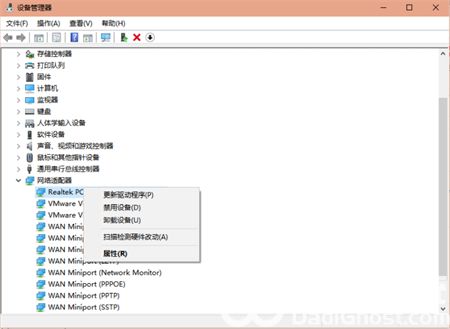
以上就是win10突然没有wifi选项列表怎么办的内容,希望可以帮到大家。